Dreamweaver常用工具栏
Dreamweaver属性面板和常用功能介绍【web前端】
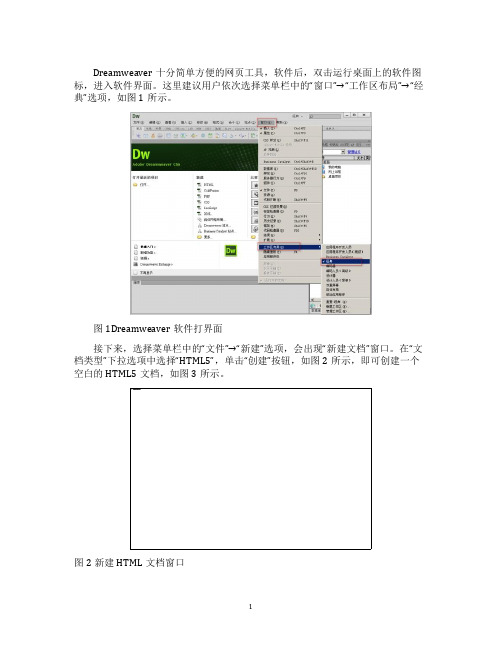
Dreamweaver十分简单方便的网页工具,软件后,双击运行桌面上的软件图标,进入软件界面。
这里建议用户依次选择菜单栏中的“窗口”→“工作区布局”→“经典”选项,如图1所示。
图1Dreamweaver软件打界面接下来,选择菜单栏中的“文件”→“新建”选项,会出现“新建文档”窗口。
在“文档类型”下拉选项中选择“HTML5”,单击“创建”按钮,如图2所示,即可创建一个空白的HTML5文档,如图3所示。
图2新建HTML文档窗口图3空白的HTML5文档需要注意的,如果初次使用Dreamweaver工具,创建空白HTML文档时可能会出现如图21所示的空白界面,此时单击“代码”选项即可出现图4所示的界面。
图4初次使用Dreamweaver新建HTML文档图4为软件的操作界面,主要由六部分组成,包括菜单栏、入栏、文档工具栏、文档窗口、属性面板和常用面板,每个部分的具体位置如图5所示。
图5Dreamweaver操作界面接下来将对图22中的每个部分进行详细讲解,具体如下。
1、菜单栏Dreamweaver菜单栏由各种菜单命令构成,包括文件、编辑、查看、入、、格式、命令、站、窗口、帮助10个菜单项,如图6所示。
图6菜单栏关于图6所示的各个菜单选项介绍如下。
“文件(F)”菜单:包含文件操作的标准菜单项,如“新建”、“打”、“保存”等。
文件菜单还包括其它选项,用于查看当前文档或对当前文档执行操作,如“在浏览器中预览”“多屏预览”等。
“编辑(E)”菜单:包含文件编辑的标准菜单选项,如“剪切”、“拷贝”和“粘贴”等。
此外“编辑”菜单还包括选择和查找选项,并且软件快捷键编辑器、标签库编辑器以及参数编辑器的访问。
“查看(V)”菜单:用于选择文档的视图(例如设计视图、代码视图等),并且可以用于显示或隐藏不同类型的页面元素和工具。
“入(I)”菜单:用于将各个对象入文档,例如入图像、Flash等。
“(M)”菜单:用于更改选定页面元素的属性,使用此菜单,可以编辑标签属性,更改表格和表格元素,并且为库和模板执行不同的操作。
Dreamweaver菜单命令
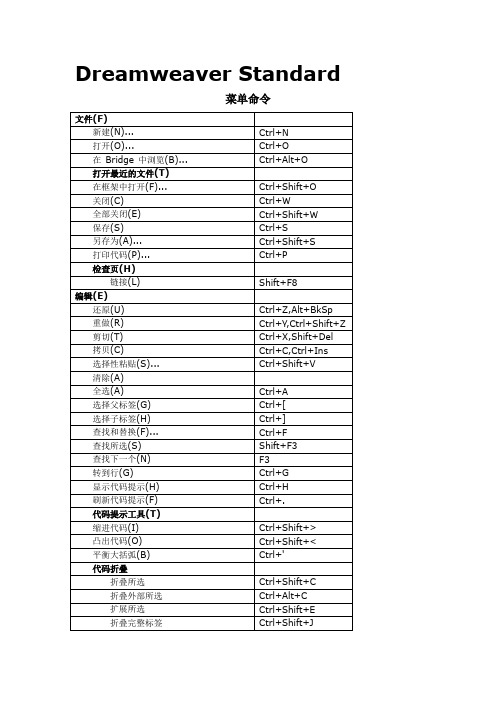
Dreamweaver Standard菜单命令文件(F)新建(N)... Ctrl+N打开(O)... Ctrl+O在Bridge 中浏览(B)... Ctrl+Alt+O打开最近的文件(T)在框架中打开(F)... Ctrl+Shift+O关闭(C) Ctrl+W全部关闭(E) Ctrl+Shift+W保存(S) Ctrl+S另存为(A)... Ctrl+Shift+S打印代码(P)... Ctrl+P检查页(H)链接(L) Shift+F8编辑(E)还原(U) Ctrl+Z,Alt+BkSp重做(R) Ctrl+Y,Ctrl+Shift+Z 剪切(T) Ctrl+X,Shift+Del拷贝(C) Ctrl+C,Ctrl+Ins选择性粘贴(S)... Ctrl+Shift+V清除(A)全选(A) Ctrl+A选择父标签(G) Ctrl+[选择子标签(H) Ctrl+]查找和替换(F)... Ctrl+F查找所选(S) Shift+F3查找下一个(N) F3转到行(G) Ctrl+G显示代码提示(H) Ctrl+H刷新代码提示(F) Ctrl+.代码提示工具(T)缩进代码(I) Ctrl+Shift+>凸出代码(O) Ctrl+Shift+<平衡大括弧(B) Ctrl+'代码折叠折叠所选Ctrl+Shift+C折叠外部所选Ctrl+Alt+C扩展所选Ctrl+Shift+E折叠完整标签Ctrl+Shift+J折叠外部完整标签Ctrl+Alt+J扩展全部Ctrl+Alt+E 首选参数(P)... Ctrl+U查看(V)切换视图(S) Ctrl+Alt+`刷新设计视图(E) F5刷新样式(Y)实时视图(L) Alt+F11实时视图选项(O)冻结JavaScript(F) F6实时视图浏览器(I)检查(I) Alt+Shift+F11服务器调试(U) Ctrl+Shift+G文件头内容(H) Ctrl+Shift+H表格模式(T)扩展表格模式(E) Alt+F6 可视化助理(V)隐藏所有(H) Ctrl+Shift+I 缩放比率(F)放大(Z) Ctrl+=缩小(O) Ctrl+-50% Ctrl+Alt+5100% Ctrl+Alt+1200% Ctrl+Alt+2300% Ctrl+Alt+3400% Ctrl+Alt+4800% Ctrl+Alt+81600% Ctrl+Alt+6符合所选(FS) Ctrl+Alt+0符合全部(T) Ctrl+Shift+0符合宽度(W) Ctrl+Alt+Shift+0 标尺(R)显示(S) Ctrl+Alt+R 网格设置(G)...显示网格(S) Ctrl+Alt+G靠齐到网格(N) Ctrl+Alt+Shift+G 辅助线(U)显示辅助线(S) Ctrl+;锁定辅助线(L) Ctrl+Alt+;靠齐辅助线(N) Ctrl+Shift+;辅助线靠齐元素(E) Ctrl+Shift+/ 插件(N)播放(P) Ctrl+Alt+P停止(S) Ctrl+Alt+X播放全部(A) Ctrl+Alt+Shift+P停止全部(T) Ctrl+Alt+Shift+X 显示面板(P) F4相关文件选项(O)筛选器(F)代码浏览器(C)... Ctrl+Alt+N插入(I)标签(G)... Ctrl+E图像(I) Ctrl+Alt+I图像对象(G)媒体(M)SWF Ctrl+Alt+F 表格(T) Ctrl+Alt+T表单(F)命名锚记(N) Ctrl+Alt+A 特殊字符(C)换行符(E) Shift+Return不换行空格(K) Ctrl+Shift+Space 模板对象(O)可编辑区域(E) Ctrl+Alt+V修改(M)页面属性(P)... Ctrl+JCSS样式(Y) Shift+F11快速标签编辑器(Q)... Ctrl+T建立链接(L)... Ctrl+L移除链接(R) Ctrl+Shift+L 表格(T)合并单元格(M) Ctrl+Alt+M拆分单元格(P)... Ctrl+Alt+S插入行(N) Ctrl+M插入列(C) Ctrl+Shift+A删除行(D) Ctrl+Shift+M删除列(E) Ctrl+Shift+-增加列宽(A) Ctrl+Shift+]减少列宽(U) Ctrl+Shift+[ 排列顺序(A)左对齐(L) Ctrl+Shift+1右对齐(R) Ctrl+Shift+3上对齐(T) Ctrl+Shift+4对齐下缘(B) Ctrl+Shift+6设成宽度相同(W) Ctrl+Shift+7设成高度相同(H) Ctrl+Shift+9格式(O)缩进(I) Ctrl+Alt+]凸出(O) Ctrl+Alt+[段落格式(F)无(N) Ctrl+0段落(P) Ctrl+Shift+P标题1 Ctrl+1标题2 Ctrl+2标题3 Ctrl+3标题4 Ctrl+4标题5 Ctrl+5标题6 Ctrl+6 对齐(A)左对齐(L) Ctrl+Alt+Shift+L居中对齐(C) Ctrl+Alt+Shift+C右对齐(R) Ctrl+Alt+Shift+R两端对齐(J) Ctrl+Alt+Shift+J 样式(S)粗体(B) Ctrl+B斜体(I) Ctrl+I命令(C)开始录制(S) Ctrl+Shift+X检查拼写(K) Shift+F7站点(S)获取(G) Ctrl+Shift+D取出(C) Ctrl+Alt+Shift+D 上传(P) Ctrl+Shift+U存回(I) Ctrl+Alt+Shift+U 检查站点范围的链接(W) Ctrl+F8窗口(W)插入(I) Ctrl+F2属性(P) Ctrl+F3CSS样式(C) Shift+F11AP 元素(L) F2Business Catalyst Ctrl+Shift+B数据库(D) Ctrl+Shift+F10 绑定(B) Ctrl+F10服务器行为(O) Ctrl+F9组件(S) Ctrl+F7文件(F) F8代码片断(N) Shift+F9标签检查器(T) F9行为(E) Shift+F4历史记录(H) Shift+F10 框架(M) Shift+F2 代码检查器(D) F10结果(R)搜索(S) F7 显示面板(W) F4帮助(H)Dreamweaver 帮助(D) F1OmnitureColdFusion 帮助(C) Ctrl+F1参考(R) Shift+F1"文件"面板的"选项"菜单文件(F)新建文件(N) Ctrl+Shift+N新建文件夹(F) Ctrl+Alt+Shift+N重命名(R) F2删除(D) Del在浏览器中预览(P)编辑浏览器列表(E)...检查链接(L) Shift+F8编辑(E)剪切(T) Ctrl+X拷贝(C) Ctrl+C粘贴(P) Ctrl+V重制(D) Ctrl+D全选(A) Ctrl+A查看(V)刷新(R) F5站点地图选项(S)显示/隐藏链接(L) Ctrl+Shift+Y作为根查看(V) Ctrl+Shift+R显示网页标题(P) Ctrl+Shift+T 站点地图(E) Alt+F8站点(S)获取(G) Ctrl+Shift+D取出(H) Ctrl+Alt+Shift+D上传(U) Ctrl+Shift+U存回(I) Ctrl+Alt+Shift+U遮盖(I)检查站点范围的链接(W) Ctrl+F8链接到新文件(N)... Ctrl+Shift+N链接到已有文件(X)... Ctrl+Shift+K改变链接(L)... Ctrl+L撤消链接(V) Ctrl+Shift+L站点面板文件(F)新建文件(N) Ctrl+Shift+N新建文件夹(F) Ctrl+Alt+Shift+N 重命名(R) F2删除(D) Del在浏览器中预览(P)检查链接(L) Shift+F8编辑(E)剪切(T) Ctrl+X拷贝(C) Ctrl+C粘贴(P) Ctrl+V重制(D) Ctrl+D全选(A) Ctrl+A查看(V)刷新(R) F5站点地图选项(S)显示/隐藏链接(L) Ctrl+Shift+Y作为根查看(V) Ctrl+Shift+R显示网页标题(P) Ctrl+Shift+T 站点地图(E) Alt+F8站点(S)获取(G) Ctrl+Shift+D取出(H) Ctrl+Alt+Shift+D 上传(U) Ctrl+Shift+U存回(I) Ctrl+Alt+Shift+U 遮盖(I)检查站点范围的链接(W) Ctrl+F8链接到新文件(N)... Ctrl+Shift+N链接到已有文件(X)... Ctrl+Shift+K改变链接(L)... Ctrl+L撤消链接(V) Ctrl+Shift+L代码编辑拷贝Ctrl+C,Ctrl+Ins粘贴Ctrl+V,Shift+Ins选择性粘贴Ctrl+Shift+V剪切Ctrl+X,Shift+Del用# 环绕Ctrl+Shift+3删除左侧单词Ctrl+BkSp删除右侧单词Ctrl+Del选择上一行Shift+Up选择下一行Shift+Down选择左侧字符Shift+Left选择右侧字符Shift+Right选择到上页Shift+PgUp选择到下页Shift+PgDn左移单词Ctrl+Left右移单词Ctrl+Right选择单词左边Ctrl+Shift+Left选择单词右边Ctrl+Shift+Right移动到行头Home移动到行尾End选择到行头Shift+Home选择到行尾Shift+End移动到文件头Ctrl+Home移动到文件尾Ctrl+End选择到文件开始Ctrl+Shift+Home选择到文件尾Ctrl+Shift+End复制2 Ctrl+Ins粘贴2 Shift+Ins剪切2 Shift+Del代码片断Shift+F9文档编辑退出程序Alt+F4转到下一单词Ctrl+Right转到前一单词Ctrl+Left转到前一段落Ctrl+Up转到下一段落Ctrl+Down选择到下一单词Ctrl+Shift+Right 从前一单词选择Ctrl+Shift+Left 从前一段落选择Ctrl+Shift+Up选择到下一段落Ctrl+Shift+Down 关闭窗口Ctrl+F4编辑标签Shift+F5在同一窗口新建Ctrl+Shift+N在主浏览器中预览F12在副浏览器中预览Ctrl+F12,Shift+F 12在副浏览器中预览Shift+F12在Device Central 中预览Ctrl+Alt+F12 退出段落Ctrl+Return打印代码Ctrl+P下一文档Ctrl+Tab前一文档Ctrl+Shift+Tab 转到源代码Ctrl+Alt+`代码浏览器(C)... Ctrl+Alt+N站点窗口关闭窗口Ctrl+F4退出程序Alt+F4打开Return在主浏览器中预览F12在副浏览器中预览Shift+F12在Device Central 中预览Ctrl+Alt+F 12取消FTP Esc。
dreamweaver的基本使用
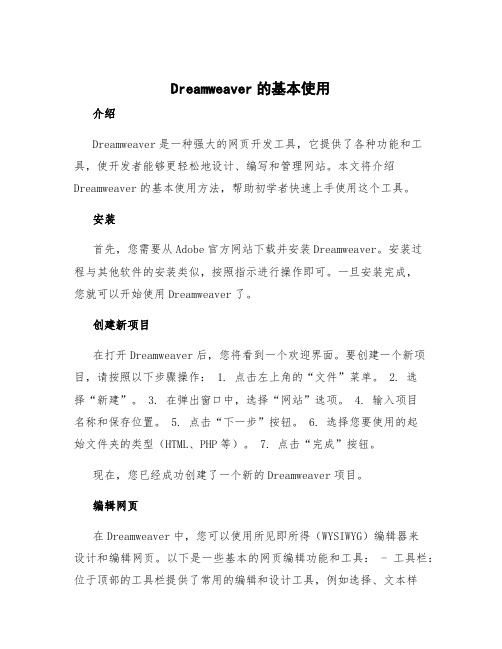
Dreamweaver的基本使用介绍Dreamweaver是一种强大的网页开发工具,它提供了各种功能和工具,使开发者能够更轻松地设计、编写和管理网站。
本文将介绍Dreamweaver的基本使用方法,帮助初学者快速上手使用这个工具。
安装首先,您需要从Adobe官方网站下载并安装Dreamweaver。
安装过程与其他软件的安装类似,按照指示进行操作即可。
一旦安装完成,您就可以开始使用Dreamweaver了。
创建新项目在打开Dreamweaver后,您将看到一个欢迎界面。
要创建一个新项目,请按照以下步骤操作: 1. 点击左上角的“文件”菜单。
2. 选择“新建”。
3. 在弹出窗口中,选择“网站”选项。
4. 输入项目名称和保存位置。
5. 点击“下一步”按钮。
6. 选择您要使用的起始文件夹的类型(HTML、PHP等)。
7. 点击“完成”按钮。
现在,您已经成功创建了一个新的Dreamweaver项目。
编辑网页在Dreamweaver中,您可以使用所见即所得(WYSIWYG)编辑器来设计和编辑网页。
以下是一些基本的网页编辑功能和工具: - 工具栏:位于顶部的工具栏提供了常用的编辑和设计工具,例如选择、文本样式、图像插入等。
- 代码视图:如果您更喜欢直接编辑HTML代码,可以切换到代码视图。
在代码视图中,您可以手动编辑HTML和CSS代码。
- 面板:Dreamweaver提供了各种面板,用于管理项目文件、调整页面属性以及查看代码的相关提示和错误信息。
- 切分视图:您可以将编辑界面分为多个窗格,以同时查看设计视图和代码视图。
管理项目文件在Dreamweaver中管理项目文件非常容易。
您可以使用文件管理器面板浏览项目文件夹和文件,还可以执行一些常见的文件操作,如创建新文件、重命名和删除文件等。
预览和测试在您完成网页设计后,可以使用Dreamweaver的预览功能来查看网页的外观和布局。
点击工具栏上的“预览”按钮,Dreamweaver将在内置浏览器中打开您的网页。
Dreamweaver常用工具栏
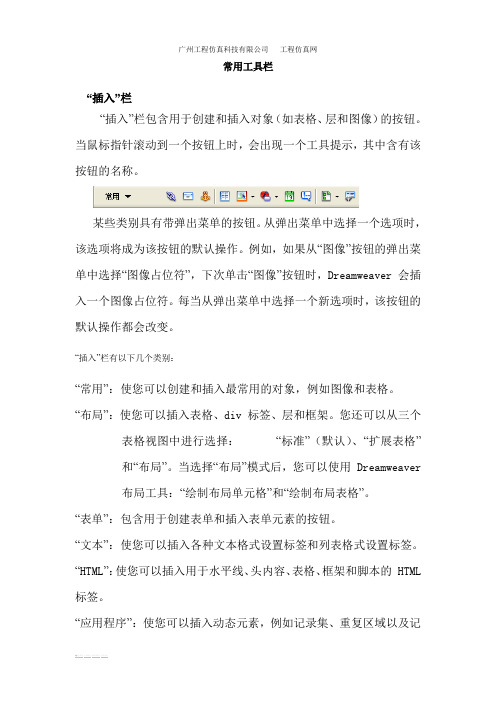
常用工具栏“插入”栏“插入”栏包含用于创建和插入对象(如表格、层和图像)的按钮。
当鼠标指针滚动到一个按钮上时,会出现一个工具提示,其中含有该按钮的名称。
某些类别具有带弹出菜单的按钮。
从弹出菜单中选择一个选项时,该选项将成为该按钮的默认操作。
例如,如果从“图像”按钮的弹出菜单中选择“图像占位符”,下次单击“图像”按钮时,Dreamweaver 会插入一个图像占位符。
每当从弹出菜单中选择一个新选项时,该按钮的默认操作都会改变。
“插入”栏有以下几个类别:“常用”:使您可以创建和插入最常用的对象,例如图像和表格。
“布局”:使您可以插入表格、div 标签、层和框架。
您还可以从三个表格视图中进行选择:“标准”(默认)、“扩展表格”和“布局”。
当选择“布局”模式后,您可以使用 Dreamweaver布局工具:“绘制布局单元格”和“绘制布局表格”。
“表单”:包含用于创建表单和插入表单元素的按钮。
“文本”:使您可以插入各种文本格式设置标签和列表格式设置标签。
“HTML”:使您可以插入用于水平线、头内容、表格、框架和脚本的 HTML 标签。
“应用程序”:使您可以插入动态元素,例如记录集、重复区域以及记录插入和更新表单。
“Flash 元素”:使您可以插入Flash 元素。
“收藏”:使您可以将“插入”栏中最常用的按钮分组和组织到某一常用位置。
文档工具栏文档工具栏中包含按钮,这些按钮使您可以在文档的不同视图间快速切换:“代码”视图、“设计”视图、同时显示“代码”和“设计”视图的拆分视图。
工具栏中还包含一些与查看文档、在本地和远程站点间传输文档有关的常用命令和选项。
以下对图中的指引进行说明:代码视图:仅在“文档”窗口中显示“代码”视图。
设计视图:仅在“文档”窗口中显示“设计”视图。
拆分视图:在“文档”窗口同时显示“代码”视图和“设计”视图。
标题:可以直接在此处为文档设定标题,它将显示在浏览器的标题栏中。
没有浏览器/检查错误:使您可以检查跨浏览器兼容性。
Dreamweaver面板与工作区

5-插入面板 插入面板包含用于创建和插入对象的按钮。当鼠标移到一个按钮上时,会 出现一个工具提示,其中含有该 按钮的名称.这些按钮被组织到几个类别中, 可以在插入面板的上方切换它们。当前文档包含服务器代码时, 还会显示其他 类别。【常用】插入面板 如图2. 6所示。
3-属性面板 【属性】面板用于查看和编辑所选对象的各种属性。【属性】面板可以 检查和编辑当前选定页面元素 的最常用属性。【属性】面板中的内容根据选 定元素的不同会有所不同,图3所示的是图片的【属性】 面板。
图3—属性面板
4-浮动面板
【属性】面板以外的其他面板可以统称为浮动面板,各浮动面板主要由 面板的特征命名,这些面板都浮动
图4—浮动面板
图5—插入面板
6-文件面板 在次面板中可以管理组成站点的文件和文件夹,类似TWindows中的资源管理器功能。 除以上介绍的面板外,Dreamweaver CS5还提供了许多面板,检查器窗口, 如【历史记录】面板和代码检 查器。可以使用ຫໍສະໝຸດ 单中的【窗口】命令将隐藏的面板打开。
Dreamweaver面板 与工作区
Dreamweaver CC面板与工作区
1-菜单栏
菜单栏显示的菜单包括文件.编辑.查看.插入、修改、格式、命令、 站点.窗口,帮助10个菜单项,如 所示。
菜单栏
面板区
工具栏
图2—菜单栏
工作区 图1—Dreamweaver 工作面板
2-文档窗口 文档窗口显示当前创建和编辑的网页文档。用户可以在设计视图、代码 视图,拆分视图中查看文档。
Dreamweaver状态栏
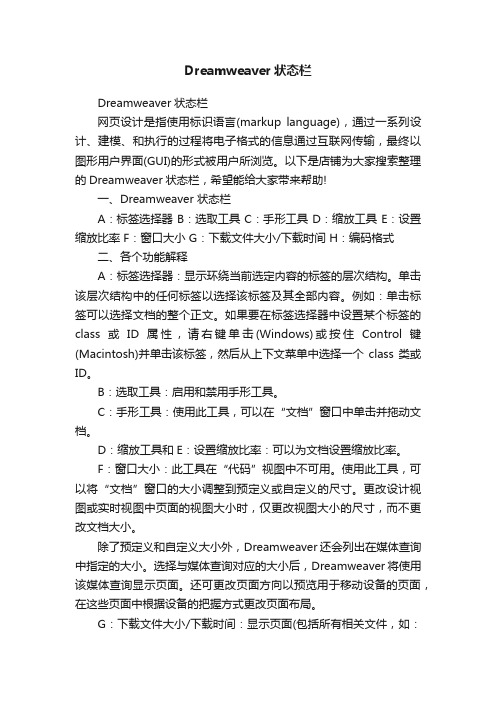
Dreamweaver状态栏Dreamweaver状态栏网页设计是指使用标识语言(markup language),通过一系列设计、建模、和执行的过程将电子格式的信息通过互联网传输,最终以图形用户界面(GUI)的形式被用户所浏览。
以下是店铺为大家搜索整理的Dreamweaver状态栏,希望能给大家带来帮助!一、Dreamweaver 状态栏A:标签选择器 B:选取工具 C:手形工具 D:缩放工具 E:设置缩放比率 F:窗口大小 G:下载文件大小/下载时间 H:编码格式二、各个功能解释A:标签选择器:显示环绕当前选定内容的标签的层次结构。
单击该层次结构中的任何标签以选择该标签及其全部内容。
例如:单击标签可以选择文档的整个正文。
如果要在标签选择器中设置某个标签的class或ID属性,请右键单击(Windows)或按住Control键(Macintosh)并单击该标签,然后从上下文菜单中选择一个class类或ID。
B:选取工具:启用和禁用手形工具。
C:手形工具:使用此工具,可以在“文档”窗口中单击并拖动文档。
D:缩放工具和E:设置缩放比率:可以为文档设置缩放比率。
F:窗口大小:此工具在“代码”视图中不可用。
使用此工具,可以将“文档”窗口的大小调整到预定义或自定义的尺寸。
更改设计视图或实时视图中页面的视图大小时,仅更改视图大小的尺寸,而不更改文档大小。
除了预定义和自定义大小外,Dreamweaver还会列出在媒体查询中指定的大小。
选择与媒体查询对应的大小后,Dreamweaver将使用该媒体查询显示页面。
还可更改页面方向以预览用于移动设备的页面,在这些页面中根据设备的把握方式更改页面布局。
G:下载文件大小/下载时间:显示页面(包括所有相关文件,如:图像和其它媒体文件)的.预计文档大小和预计下载时间。
H:编码格式:显示当前文档的文本编码。
怎样用Dreamweaver制作导航栏下拉菜单
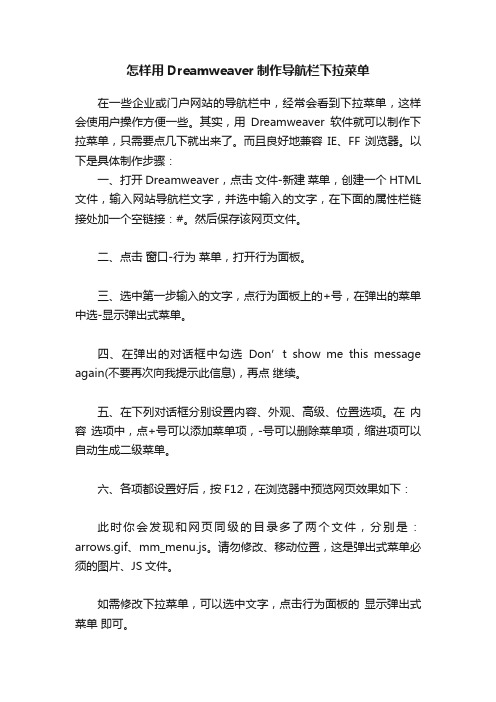
怎样用Dreamweaver制作导航栏下拉菜单在一些企业或门户网站的导航栏中,经常会看到下拉菜单,这样会使用户操作方便一些。
其实,用Dreamweaver软件就可以制作下拉菜单,只需要点几下就出来了。
而且良好地兼容IE、FF浏览器。
以下是具体制作步骤:一、打开Dreamweaver,点击文件-新建菜单,创建一个HTML 文件,输入网站导航栏文字,并选中输入的文字,在下面的属性栏链接处加一个空链接:#。
然后保存该网页文件。
二、点击窗口-行为菜单,打开行为面板。
三、选中第一步输入的文字,点行为面板上的+号,在弹出的菜单中选-显示弹出式菜单。
四、在弹出的对话框中勾选Don’t show me this message again(不要再次向我提示此信息),再点继续。
五、在下列对话框分别设置内容、外观、高级、位置选项。
在内容选项中,点+号可以添加菜单项,-号可以删除菜单项,缩进项可以自动生成二级菜单。
六、各项都设置好后,按F12,在浏览器中预览网页效果如下:此时你会发现和网页同级的目录多了两个文件,分别是:arrows.gif、mm_menu.js。
请勿修改、移动位置,这是弹出式菜单必须的图片、JS文件。
如需修改下拉菜单,可以选中文字,点击行为面板的显示弹出式菜单即可。
如果下拉菜单下面有Flash,为了不影响下拉菜单的正常效果和层次,需要给Flash添加透明代码:<param name="WMODE" value="transparent"> ,还需在embed标签中加入代码:wmode="transparent",。
ASP DREAMWEAVER 编码工具栏
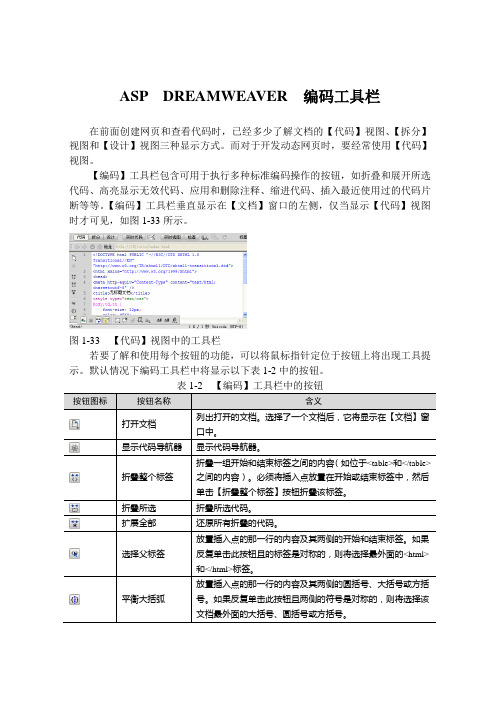
ASP DREAMWEA VER 编码工具栏在前面创建网页和查看代码时,已经多少了解文档的【代码】视图、【拆分】视图和【设计】视图三种显示方式。
而对于开发动态网页时,要经常使用【代码】视图。
【编码】工具栏包含可用于执行多种标准编码操作的按钮,如折叠和展开所选代码、高亮显示无效代码、应用和删除注释、缩进代码、插入最近使用过的代码片断等等。
【编码】工具栏垂直显示在【文档】窗口的左侧,仅当显示【代码】视图时才可见,如图1-33所示。
图1-33 【代码】视图中的工具栏若要了解和使用每个按钮的功能,可以将鼠标指针定位于按钮上将出现工具提示。
默认情况下编码工具栏中将显示以下表1-2中的按钮。
表1-2 【编码】工具栏中的按钮通过对【编码】工具栏的认识,可以使用工具栏中的按钮来快速编写比较规范的代码。
1.多文档之间切换在【编码】工具栏中,单击【打开文档】按钮,并在弹出的文件列表中,选择需要打开的文档,如图1-34所示。
图1-34 打开文档在单击【打开文档】按钮后,则弹出文档列表。
而所弹出的文档内容,都是在Drea mweaver 窗口的【文档】窗口中,所打开的文档。
2.使用代码导航器将光标定位于,引用其他代码或者文件的语句,并单击【显示代码浏览器】按钮。
然后,在光标附近显示所引用的代码内容,如图1-35所示。
图1-35 显示代码浏览器3.折叠标签在【代码】文档中,选择一组标签,如选择<div> </div>标签,单击【折叠所选】按钮,如图1-36所示。
图1-36 选择需要折叠的标签当折叠标签后,则在该标签组的第一行行号后面显示一个“加号”(),并标签名称,以及标签名称后面跟省略号,如图1-37所示。
图1-37 折叠后的标签如果需要再显示所折叠标签的内容,则可以单击工具栏中的【扩展全部】按钮,即可将所有折叠的标签内容显示出来,如图1-38所示。
图1-38 显示全部标签4.代码格式化当用户在编写程序代码时,一般会按照文本的录入方式,逐行逐段的录入代码内容。
- 1、下载文档前请自行甄别文档内容的完整性,平台不提供额外的编辑、内容补充、找答案等附加服务。
- 2、"仅部分预览"的文档,不可在线预览部分如存在完整性等问题,可反馈申请退款(可完整预览的文档不适用该条件!)。
- 3、如文档侵犯您的权益,请联系客服反馈,我们会尽快为您处理(人工客服工作时间:9:00-18:30)。
常用工具栏
“插入”栏
“插入”栏包含用于创建和插入对象(如表格、层和图像)的按钮。
当鼠标指针滚动到一个按钮上时,会出现一个工具提示,其中含有该按钮的名称。
某些类别具有带弹出菜单的按钮。
从弹出菜单中选择一个选项时,该选项将成为该按钮的默认操作。
例如,如果从“图像”按钮的弹出菜单中选择“图像占位符”,下次单击“图像”按钮时,Dreamweaver 会插入一个图像占位符。
每当从弹出菜单中选择一个新选项时,该按钮的默认操作都会改变。
“插入”栏有以下几个类别:
“常用”:使您可以创建和插入最常用的对象,例如图像和表格。
“布局”:使您可以插入表格、div 标签、层和框架。
您还可以从三个表格视图中进行选择:“标准”(默认)、“扩展表格”
和“布局”。
当选择“布局”模式后,您可以使用 Dreamweaver
布局工具:“绘制布局单元格”和“绘制布局表格”。
“表单”:包含用于创建表单和插入表单元素的按钮。
“文本”:使您可以插入各种文本格式设置标签和列表格式设置标签。
“HTML”:使您可以插入用于水平线、头内容、表格、框架和脚本的 HTML 标签。
“应用程序”:使您可以插入动态元素,例如记录集、重复区域以及记
录插入和更新表单。
“Flash 元素”:使您可以插入Flash 元素。
“收藏”:使您可以将“插入”栏中最常用的按钮分组和组织到某一常用位置。
文档工具栏
文档工具栏中包含按钮,这些按钮使您可以在文档的不同视图间快速切换:“代码”视图、“设计”视图、同时显示“代码”和“设计”视图的拆分视图。
工具栏中还包含一些与查看文档、在本地和远程站点间传输文档有关的常用命令和选项。
以下对图中的指引进行说明:
代码视图:仅在“文档”窗口中显示“代码”视图。
设计视图:仅在“文档”窗口中显示“设计”视图。
拆分视图:在“文档”窗口同时显示“代码”视图和“设计”视图。
标题:可以直接在此处为文档设定标题,它将显示在浏览器的标题栏中。
没有浏览器/检查错误:使您可以检查跨浏览器兼容性。
在浏览器中预览/调试:在浏览器中预览或调试文档。
从弹出菜单中选择一个浏览器。
文件管理:显示“文件管理”弹出菜单。
刷新:当您在“代码”视图中进行更改后刷新文档的“设计”视图。
视图选项:允许您为“代码”视图和“设计”视图设置选项。
状态栏
状态栏提供与您正创建的文档有关的其它信息。
标签选择器显示环绕当前选定内容的标签的层次结构。
单击该层次结构中的任何标签以选择该标签及其全部内容。
比如:单击 <body> 可以选择文档的整个正文。
窗口大小弹出菜单(仅在“设计”视图中可见)用来将“文档”窗口的大小调整到预定义或自定义的尺寸。
“窗口大小”弹出菜单的右侧是页面的文档大小和估计下载时间。
